Anydesk安卓版作为一款专业的远程桌面控制工具,为用户提供了跨平台的连接解决方案。这款应用凭借其卓越的性能表现,在移动端实现了对Windows系统的完美操控,让远程办公和技术支持变得触手可及。
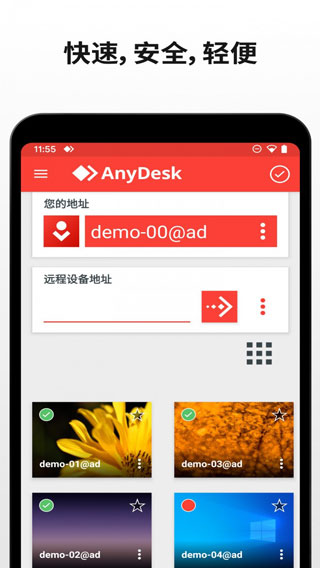
1、重新定义远程桌面体验
传统远程桌面操作往往存在延迟卡顿的问题。AnyDesk团队从底层架构着手创新,自主研发了DeskRT视频编解码技术,专门针对图形界面进行优化,彻底改变了远程桌面的工作方式。
2、极致流畅的视觉体验
在局域网和多数网络环境下,AnyDesk能实现每秒60帧的传输速率,与主流显示器刷新率完美匹配。这种流畅度让远程操作如同本地使用般自然,彻底告别卡顿感。
3、超低延迟响应
延迟控制是远程操作的关键指标。AnyDesk将本地网络延迟控制在60毫秒以内,达到人眼难以察觉的水平,确保每一个操作指令都能得到即时响应。
4、高效的带宽利用
针对移动网络等带宽受限场景,AnyDesk展现出卓越的适应性。仅需100KB/s的带宽即可流畅完成日常办公任务,在低带宽环境下表现远超同类产品。
5、无障碍访问
告别复杂的网络配置,通过专属AnyDesk-ID即可随时随地访问您的数字工作空间。所有数据都安全存储在本地设备,确保隐私安全无虞。
1、采用多核处理器优化技术,充分发挥现代硬件性能。
2、创新的视频压缩算法,在保证画质的前提下大幅提升传输效率。
3、极低的系统资源占用,确保后台运行不影响设备性能。
4、深度系统集成,提供稳定可靠的远程连接体验。
AnyDesk基础操作指南
1、安装完成后直接启动软件,主界面会显示本机ID。如需连接他人设备,输入对方ID即可发起连接请求。
2、点击连接按钮后,系统会自动建立会话通道。网络正常的情况下,连接过程快速稳定。
被控端设置
3、被控设备会收到权限请求提示,确认允许后即可建立连接。
主控端操作
4、成功连接后可实时查看被控设备桌面。若目标设备处于锁屏状态,需输入相应凭证解锁。
无人值守设置
5、如需实现自动连接,可在被控端安装服务版本并设置访问密码(通过set password选项配置)。
应用截图
(您的评论需要经过审核才能显示)
0条评论